如何快速在Excel中找到相应的表格?
时间:1970-01-01 | 作者:网络 | 阅读:71在日常的EXCEL编辑中,我们经常运用各类图表来表达或比较数据的各类形态,但我们该从EXCEL在丰富的图表类型中选择哪些图表呢?
小编刚刚看到了一份图表类型选择指南的文档,总结的很不错。下面小编就为大家带来如何在EXCEL中选择合适的图表类型方法,推荐给大家,希望对大家有所帮助!
表格类别:
柱状图 。适合表达的数据和说明:可以非常清晰的表达不同项目之间的差距和数值;
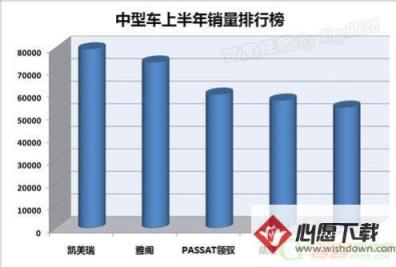
常见用法与案例:通常用于不同时期或不同类别数据之间的比较,也可以用来反映不同时期和不同数据的差异。
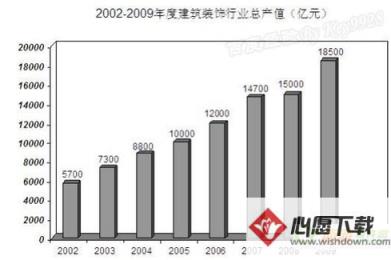
拆线图 。方根用来数据随着时间推移而发生变化的一种图表,可以预测未来的发展趋势;
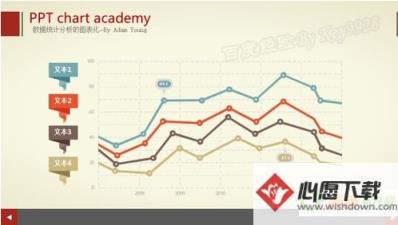
常通过若干条拆线来绘制若干组数据,判断每组数据的峰值与谷值,以及折级变化的方向、速率和周期等特征。
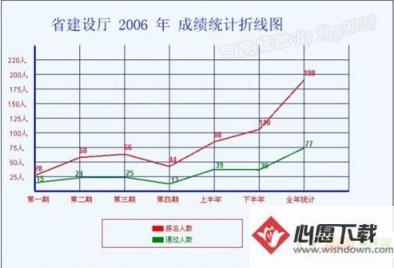
堆栈柱状图 。可以比较不同数值在总计中所占的比重,可选择使用单位或百分比显示。
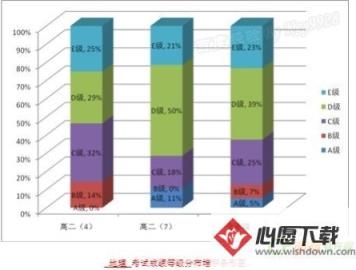
常用于比较数个总计的每个部分,看出各个组成总体的具体比重。

散点图 。用来说明若干组变量之间的相互关系,可表示因变量随自变量而变化的大致趋势。
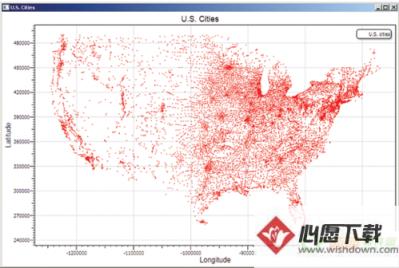
一般呈现簇状不规则的分布,可用数据点来说明数据的变化趋势、离散程序以及不同系列数据间的相关性。比如的页面点击图就是一个具体的散点图例。可以分析出中间很长的那些点击是习惯性往下的点击,而右上角是无意或欲点击滚动条之类的点击,有效的在左上角:
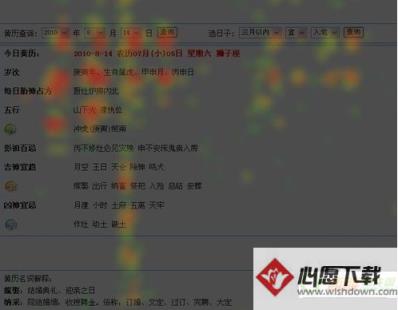
饼图 。主要用来分析内部各个组成部分对事件的影响,其各部分百分比之和必须是100%;

通常用来描述构成比例方面的信息,可方便比较一个总计的每个部分所占比例。

雷达图 。可以对两组变量进行多种项目的对比,反映数据相对中心点和其它数据点的变化情况;
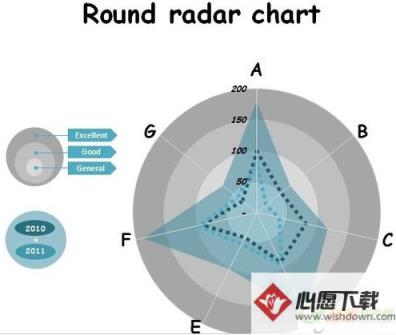
常用于多项指标的全面分析,使图表阅读者能够一目了然地各项指标变动情况和好坏趋向。

来源:网络
免责声明:文中图文均来自网络,如有侵权请联系删除,心愿游戏发布此文仅为传递信息,不代表心愿游戏认同其观点或证实其描述。
相关文章
更多-

- excel怎么添加固定数字前缀?excel输入数字自动加前缀设置方法
- 时间:2026-01-15
-

- Microsoft Excel 2020数字怎么变成月份
- 时间:2025-09-05
-

- excel下拉数字不递增如何解决
- 时间:2025-09-05
-

- excel2003如何固定表头
- 时间:2025-09-05
-

- excel表格vlookup函数如何用
- 时间:2025-09-05
-

- excel表格如何自动生成序号
- 时间:2025-09-04
-

- excel柱状图如何做
- 时间:2025-09-04
-

- excel页眉页脚如何设置
- 时间:2025-09-04
精选合集
更多大家都在玩
大家都在看
更多-

- 合成神龙小游戏推荐
- 时间:2026-01-15
-

- 傻子网名男生两个字霸气(精选100个)
- 时间:2026-01-15
-

- 千年寻仙追杀仇人攻略
- 时间:2026-01-15
-

- 空灵诗篇商店换购教程
- 时间:2026-01-15
-

- 支付宝怎么发送口令红包?支付宝发送口令红包的方法
- 时间:2026-01-15
-

- 玉茗茶骨第4集剧情介绍
- 时间:2026-01-15
-
- 抖音切片是怎么赚钱的?
- 时间:2026-01-15
-

- 好听昵称唯美男生霸气网名(精选100个)
- 时间:2026-01-15


![《这是我的土地》 v1.0.3.19014升级档+未加密补丁[ANOMALY] v1.0.3.19014](https://img.wishdown.com/upload/soft/202601/04/1767522369695a4041041f4.jpg)




![《海港物语》 v1.2.0升级档+未加密补丁[TENOKE] v1.2.0](https://img.wishdown.com/upload/soft/202601/15/176846413069689f02db6a0.jpg)




